Как почистить кэш в браузере (Chrome, Yandex, Mozilla etc.)
Очистка кэша в браузере Google Chrome
Нажмите сочетание клавиш Ctrl+Shift+Delete или кликните на значок с тремя точками  в правом верхнем углу браузера, выберите пункт История - История:
в правом верхнем углу браузера, выберите пункт История - История:
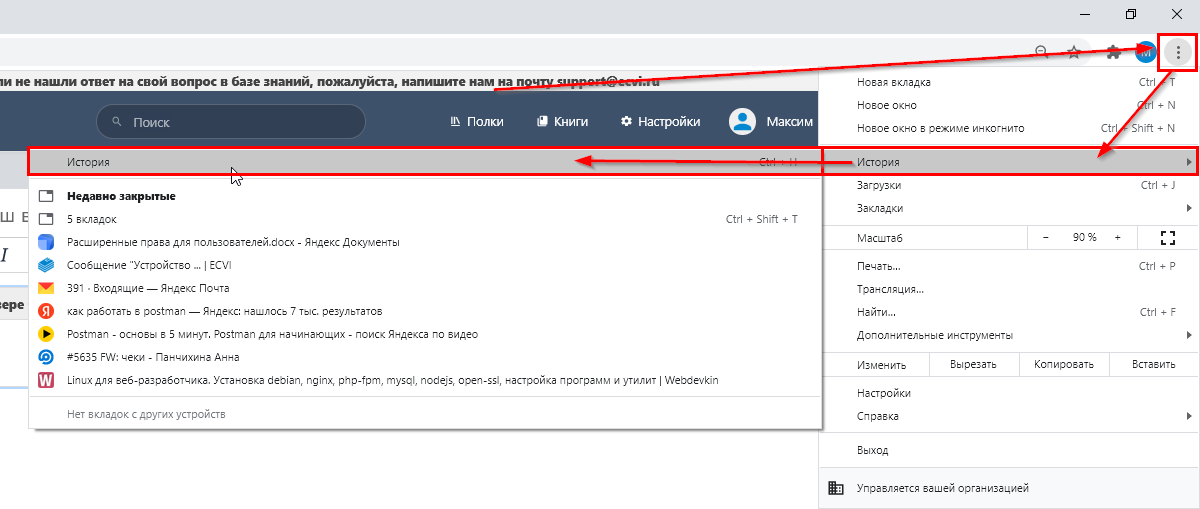
Выберите пункт "Очистить историю":
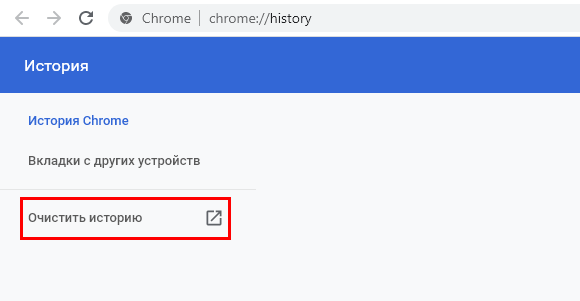
И нажмите на кнопку "Удалить данные" с установленным диапазоном "Все время":
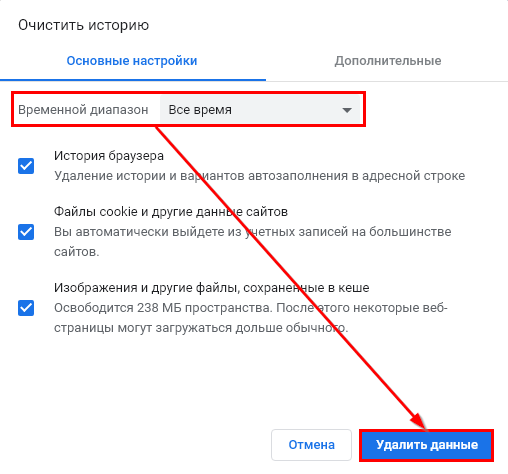
Чистка временных файлов браузера может занять определенное время (в зависимости от быстродействия ПК).
Очистка кэша в браузере Mozilla Firefox
Нажмите сочетание клавиш Ctrl+Shift+Delete или нажмите на значок Меню  в правом верхнем углу и выберите пункт Журнал -> Удалить историю...
в правом верхнем углу и выберите пункт Журнал -> Удалить историю...
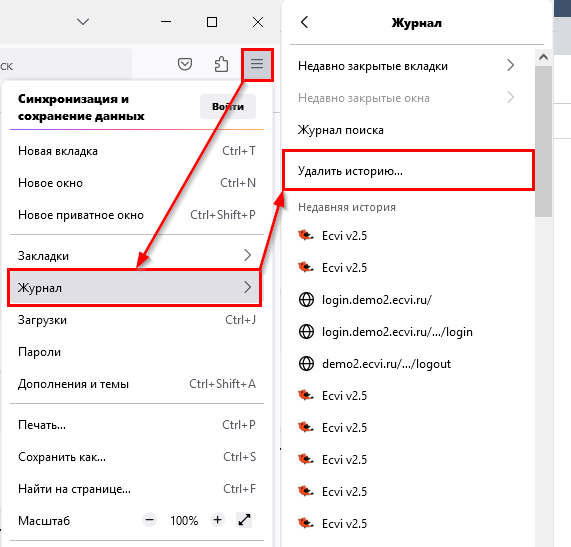
И нажмите на кнопку Удалить сейчас с установленным вариантом "Всё":
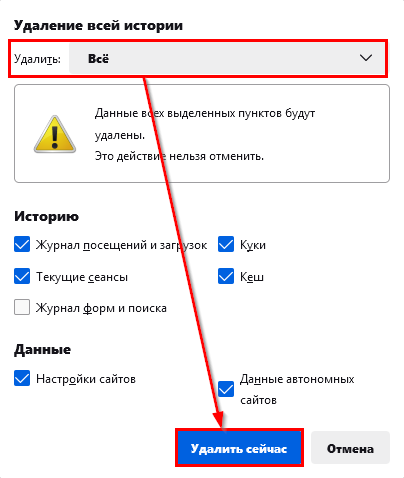
Очистка кэша в браузере Яндекс
Нажмите сочетание клавиш Ctrl + Shift + Delete или кликните на значок  в правом вернем углу браузера, выберите пункт
в правом вернем углу браузера, выберите пункт
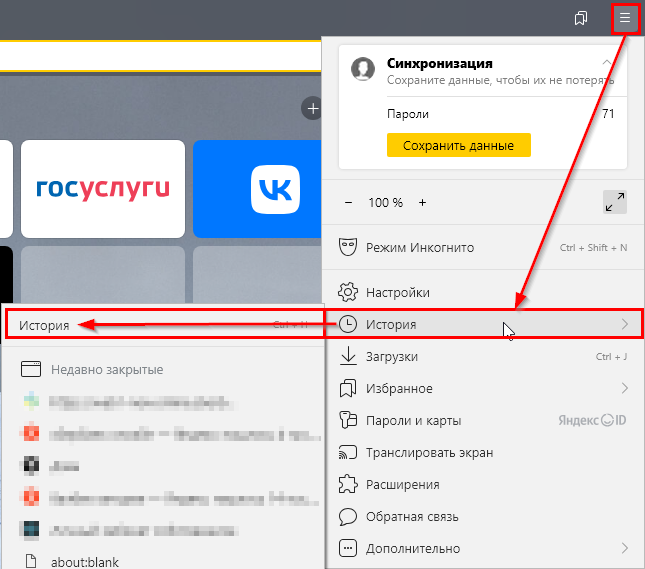
Далее в левом нижнем углу выберите пункт "Очистить историю":
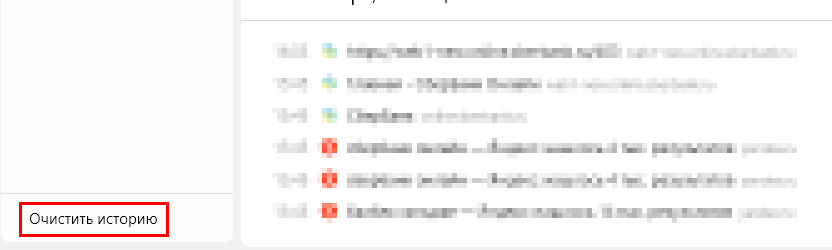
Выберите пункт "За всё время" и нажмите на кнопку Очистить:
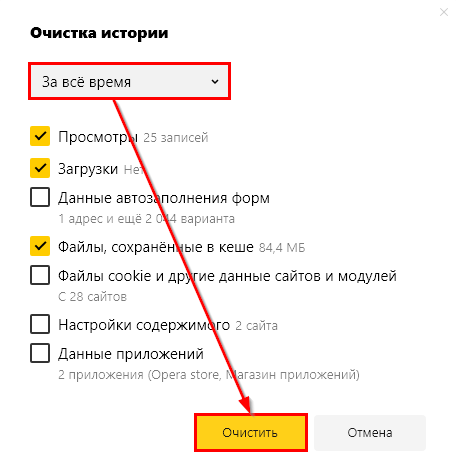
 в правом верхнем углу браузера, выберите пункт История - История:
в правом верхнем углу браузера, выберите пункт История - История:
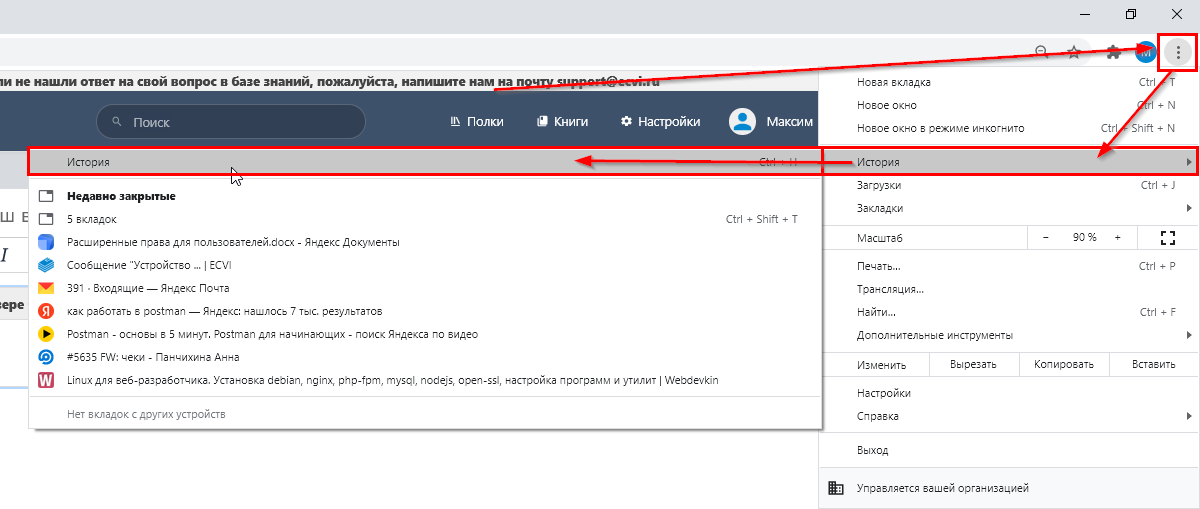
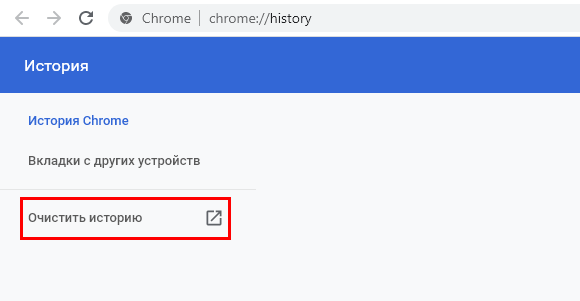
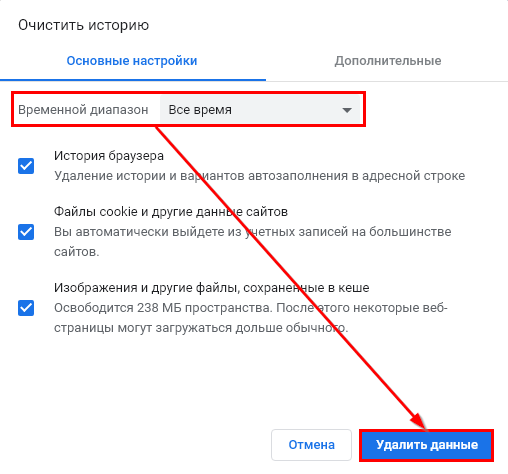

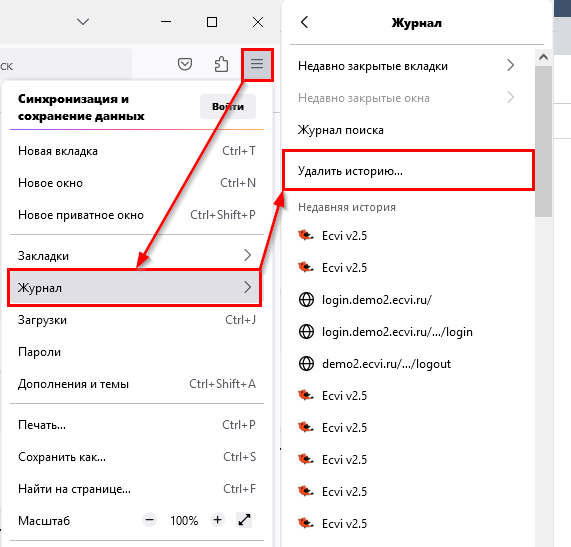
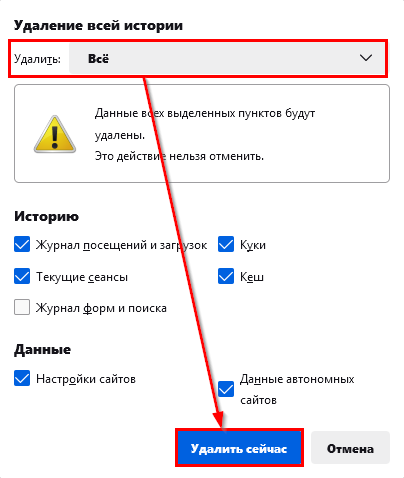

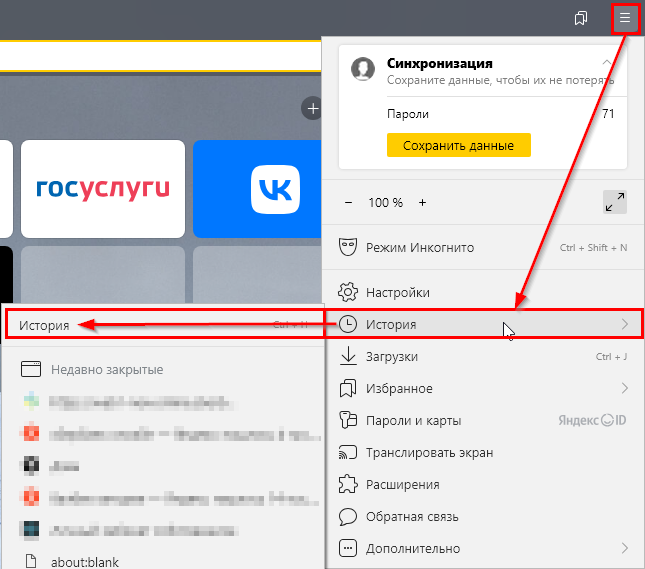
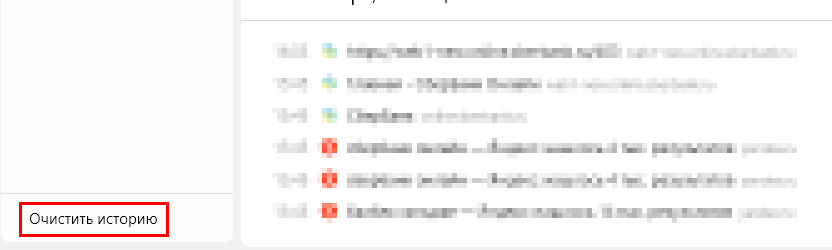
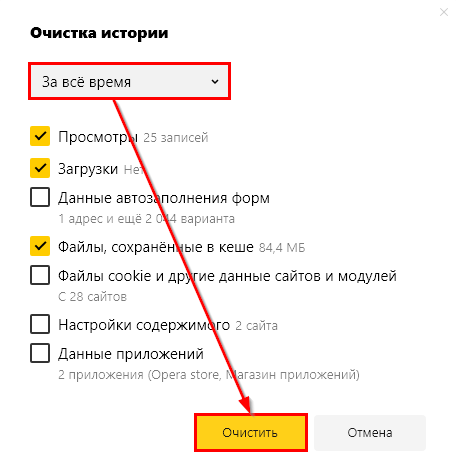
No Comments